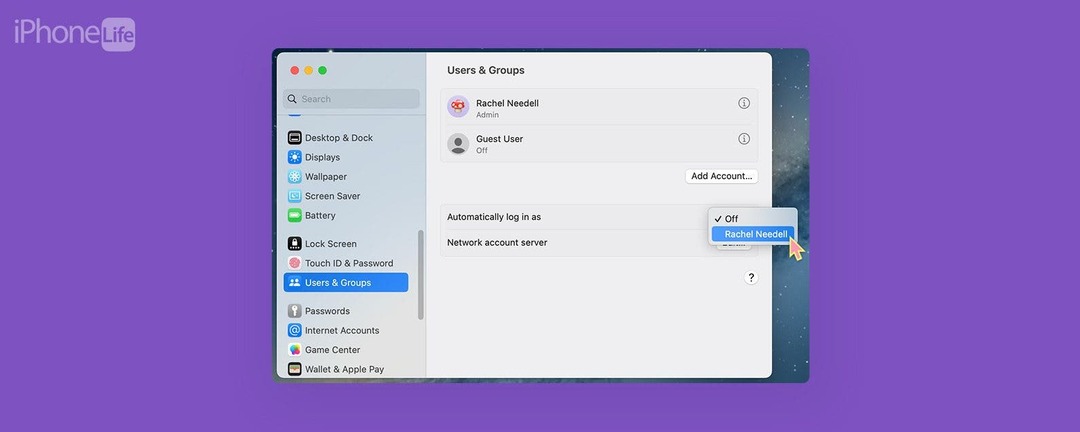
*פוסט זה הוא חלק מ אייפון חייםניוזלטר טיפ היום. הירשם. *
אם יש לך Mac משותף, נמאס לך להזין את הסיסמה שלך בכל פעם שאתה מתחבר, או שאתה פשוט אינם מודאגים במיוחד באבטחה, ייתכן שתרצה לדעת כיצד להסיר את סיסמת ה-Macbook בכתובת התחברות. אמנם זה אומר שהמידע שלך עשוי להיות נגיש יותר, אבל עבור רבים מאיתנו, המחשבים שלנו לעולם אינם עוזבים את בתינו. אם אתה שלם עם הסיכונים, אנו נדריך כיצד להסיר את הסיסמה מ-Mac.
למה אתה תאהב את הטיפ הזה
- גש למחשב שלך מהר יותר וקל יותר במקום להזין את הסיסמה שלך בכל פעם.
- אפשר גישה למחשב שלך לכל מי שעשוי לרצות להשתמש בו מבלי צורך לשנן סיסמה.
- זכור שתהליך זה הופך את הנתונים שלך לפגיעים יותר; אנו לא ממליצים להסיר את הסיסמה שלך לטווח ארוך.
כיצד להסיר סיסמת כניסה עבור Mac
לפני שתסיר את סיסמת ה-Mac שלך, הזהיר שהדבר הופך את המידע המאוחסן במחשב שלך לנגיש יותר. עם זאת, הסרת הסיסמה מה-Macbook הופכת את זה להרבה יותר נוח אם אתה משתף את המחשב והחשבון שלך עם בני משפחה וחברים. אם אתה אוהב טיפים לגבי השימוש במכשירי Apple שלך, הקפד להירשם בחינם הטיפ היומי!
כדי להסיר את הסיסמה מה-Mac שלך, תצטרך תחילה להשבית את FileVault, תכונה המאבטחת את הנתונים בדיסק שלך על ידי הצפנת התוכן שלו באופן אוטומטי:
- ב-Mac, פתח הגדרות מערכת.
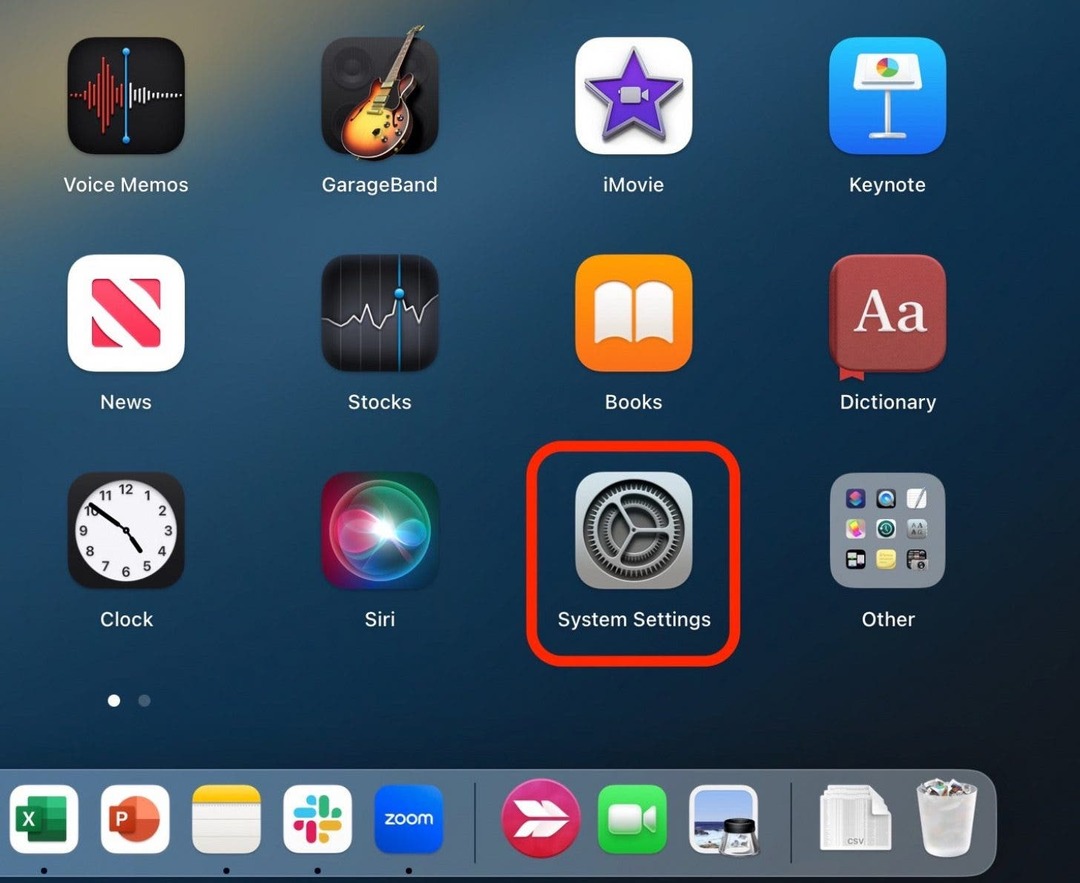
- נְקִישָׁה פרטיות ואבטחה.
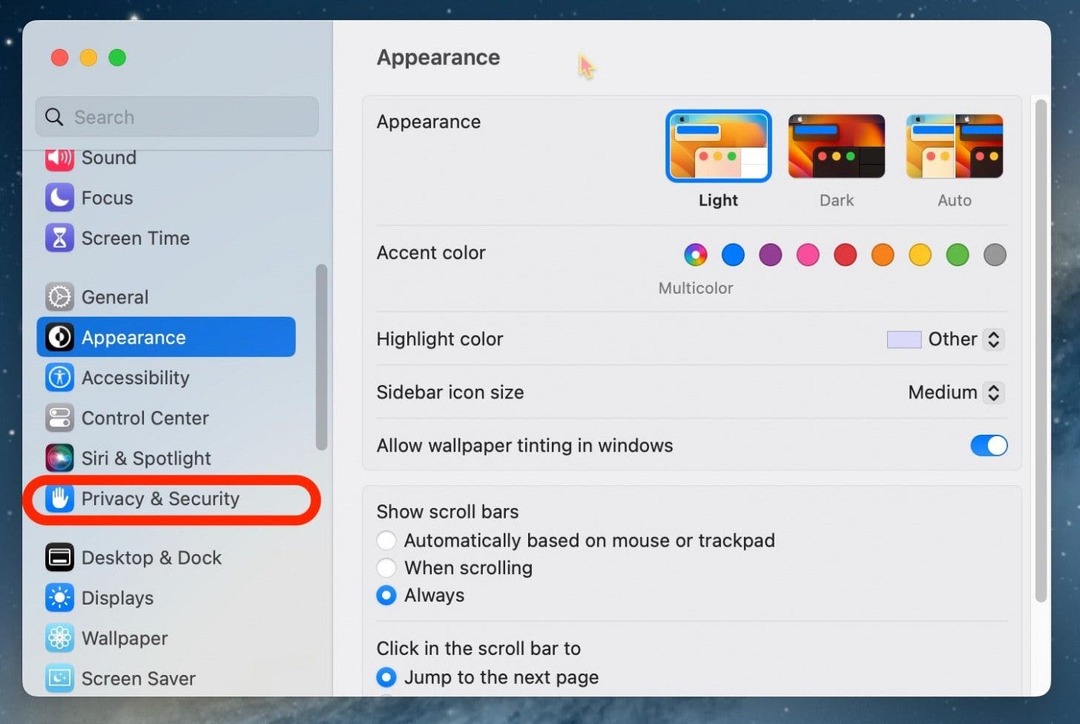
- גלול מטה אל FileVault ולחץ לכבות.
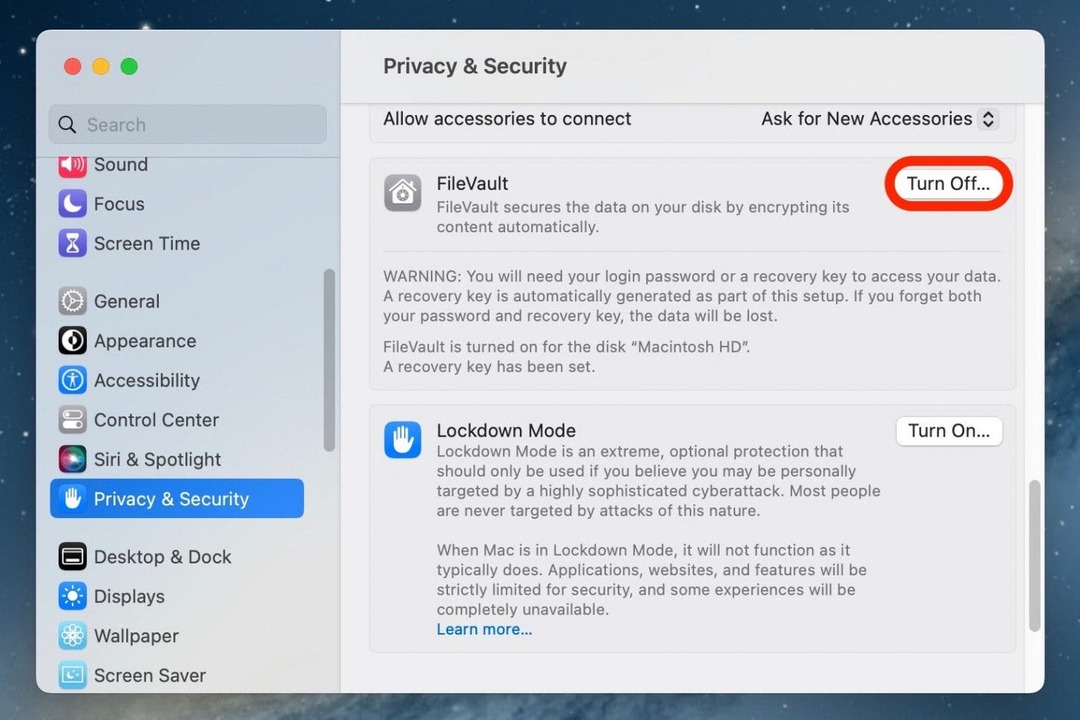
- הזן את הסיסמה שלך ולאחר מכן לחץ לבטל נעילה.
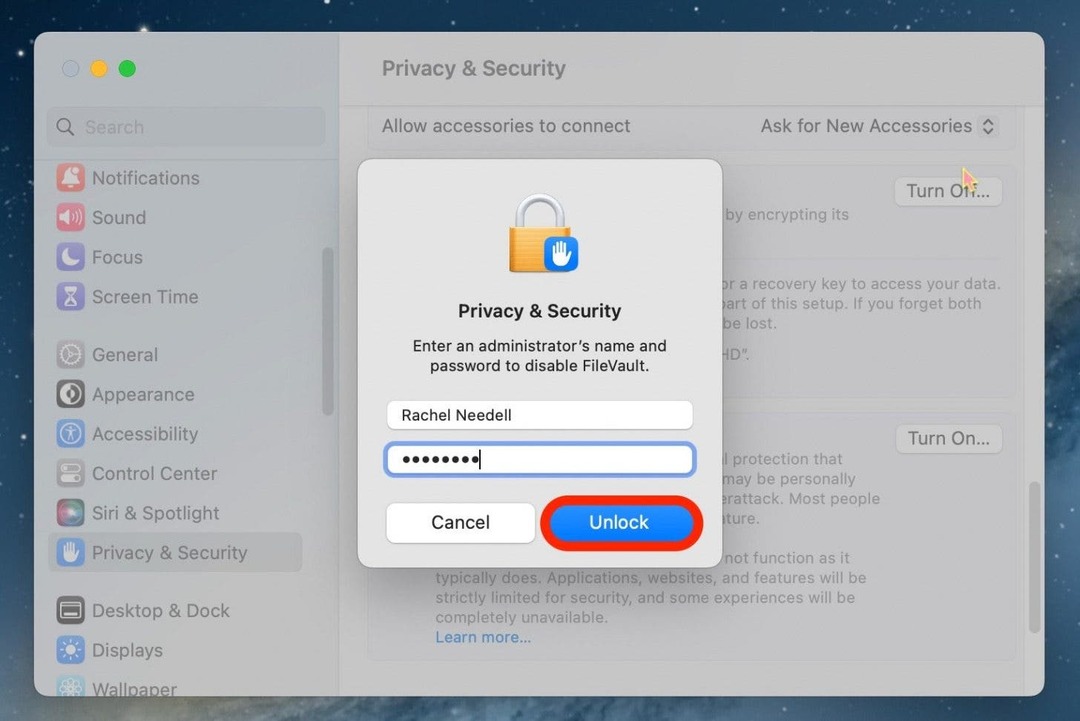
- לאחר מכן, לחץ כבה את ההצפנה כדי לאשר.
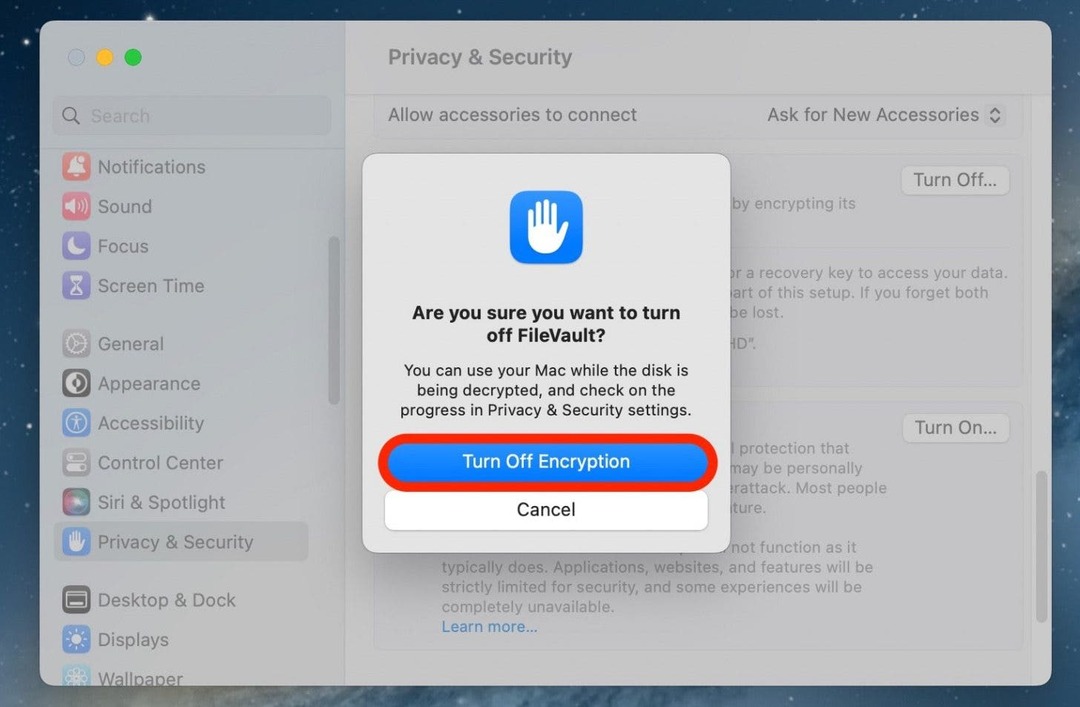
- עַכשָׁיו, לסגור ולפתוח מחדש הגדרות מערכת כדי לשמור את השינויים.
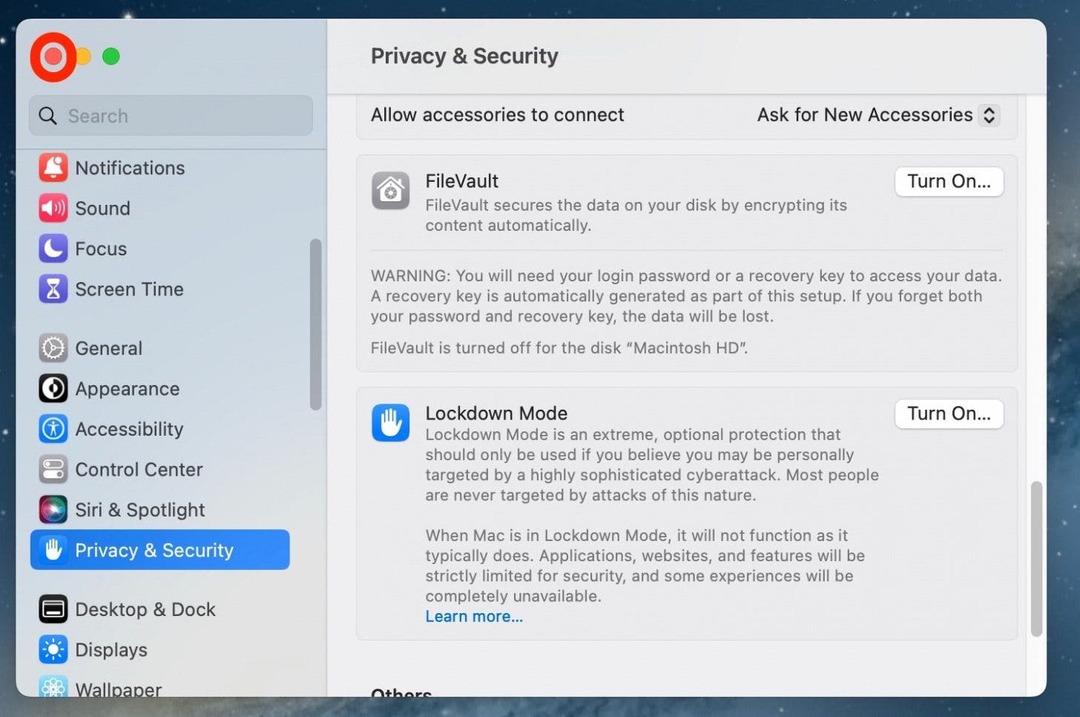
- נְקִישָׁה משתמשים וקבוצות.

- ליד התחבר אוטומטית בשם, בחר בחשבון הראשי שלך.
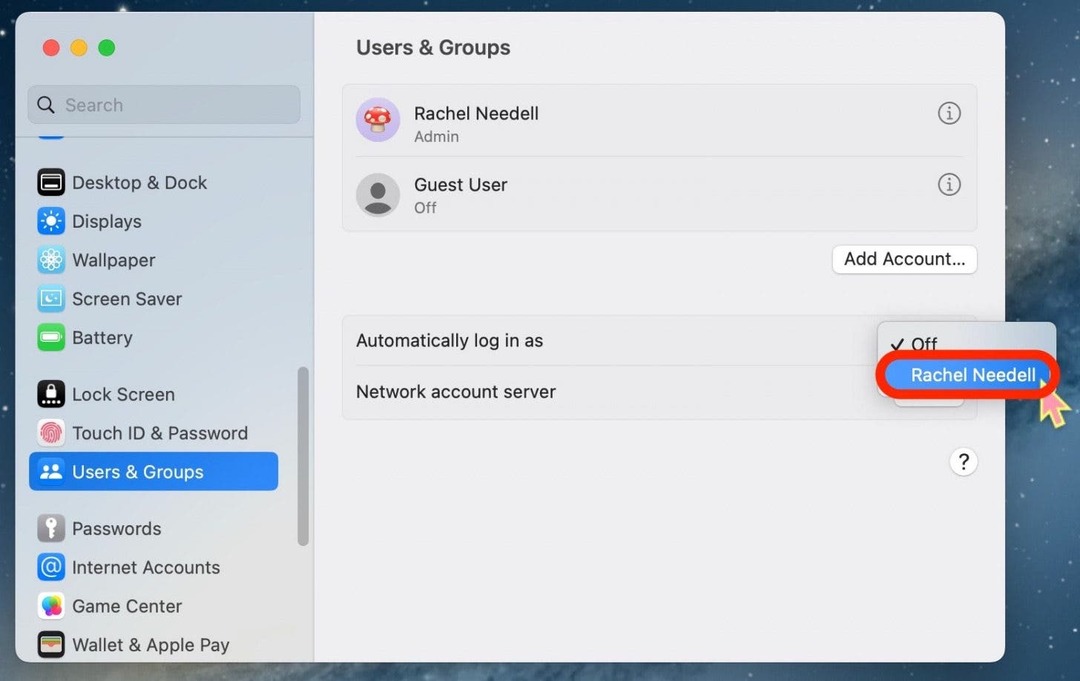
וכך אתה משבית סיסמה ב-Mac שלך ב-Ventura, הגרסה המעודכנת ביותר של macOS. אם אי פעם תחליט שאתה רוצה לשים סיסמה ב-Mac שלך, אפילו באופן זמני, זה למעשה די קל לבצע את השלבים האלה שוב כדי להגדיר אותו. אנו ממליצים להחזיר את הסיסמה שלך ברגע שנוח לך.